Có lẽ việc lập nhóm trong Messenger là việc khá đơn giản, tuy nhiên vì một vài lý do, bạn muốn xóa thành viên trong nhóm đã lập. Sau đây, GhienCongNghe sẽ giới thiệu đến các bạn cách xóa thành viên trong nhóm Messenger cực đơn giản. Bắt đầu thôi.
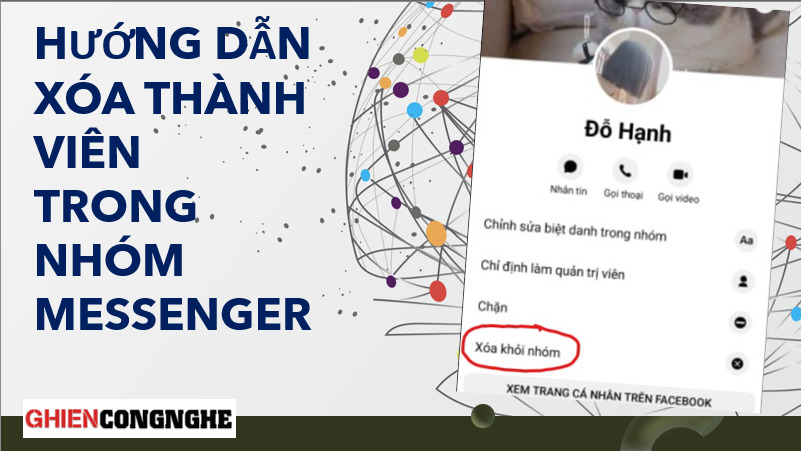
Điều kiện cho bạn xóa thành viên ra khỏi nhóm Messenger là gì?
Nếu ai đó đã không còn được chào đón trong nhóm Facebook Messenger mà bạn là quản trị viên, bạn có thể loại họ ra khỏi nhóm ngay lập tức chỉ sau vài thao tác và chỉ khi bạn là quản trị viên của nhóm đó thì bạn mới có quyền xóa thành viên. Sau khi bị xóa, họ sẽ không thể gửi tin nhắn đến nhóm đó hoặc xem tin nhắn mới do người khác đăng mà không được thêm vào nhóm nữa. Xóa một người khỏi cuộc trò chuyện nhóm trên Facebook Messenger không mất nhiều thời gian nên ai cũng có thể dễ dàng làm được.
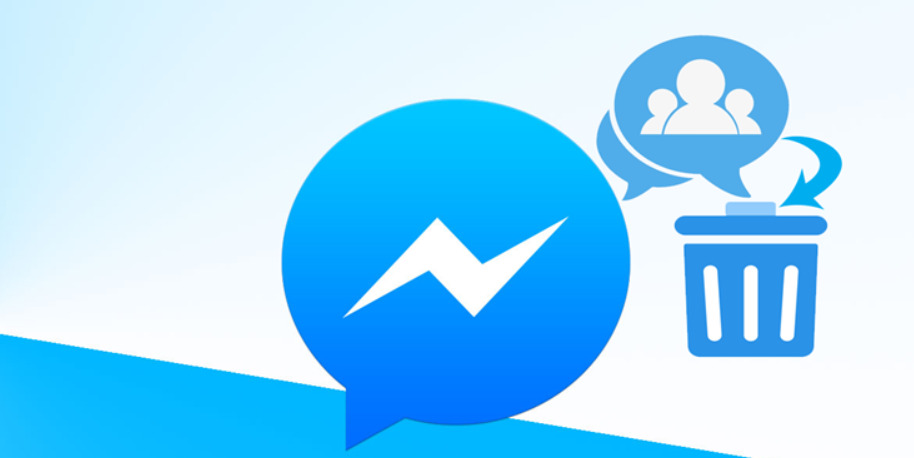
Trường hợp nào nên xóa thành viên trong nhóm Messenger?
Như các bạn cũng đã biết thì thành viên trong nhóm là một yếu tố quan trong khi bạn lập nhóm. Tuy nhiên, vì lý do nào đó khiến thành viên đó không phù hợp và bạn muốn xóa người đó ra khỏi nhóm. Sau đây là một vài lý do cho điều đó:
- Đầu tiên là về việc một người không phù hợp với nhóm và bạn muốn xóa người đó ra để có thể đảm bảo môi trường và cách mà nhóm có thể tương tác với nhau một cách thoải mái hơn.
- Tiếp đến là trường hợp nhòm chat mang tính chất công việc và người đó đã hoàn toàn nghỉ và không làm cho đơn vị của bạn nữa thì việc xóa người đó ra khỏi nhóm là điều nên làm.

Cách trở thành Quản trị viên của nhóm chat Messenger
Điều kiện đầu tiên đó là bạn phải là quản trị viên của nhóm mà bạn chọn để xóa. Nếu bạn chưa phải là quản trị viên, hãy đảm bảo rằng bạn sẽ chuyển thành quản trị viên. Nếu không, bạn sẽ không thể thực hiện việc xóa nhóm.
Vậy tiếp theo là làm sao để biết bạn có đang là admin của nhóm hay không? Để kiểm tra điều này khá đơn giản.
Đầu tiên các bạn hãy vào Tùy chọn nhóm, chọn Xem thành viên nhóm và kế đến là chọn Quản trị viên. Nến bạn có tên trong mục này rồi thì thôi. Còn nếu chưa thì bạn hãy thêm tên của mình hoặc có thể nhờ người khác thêm hộ nếu bạn chưa được cấp quyền.
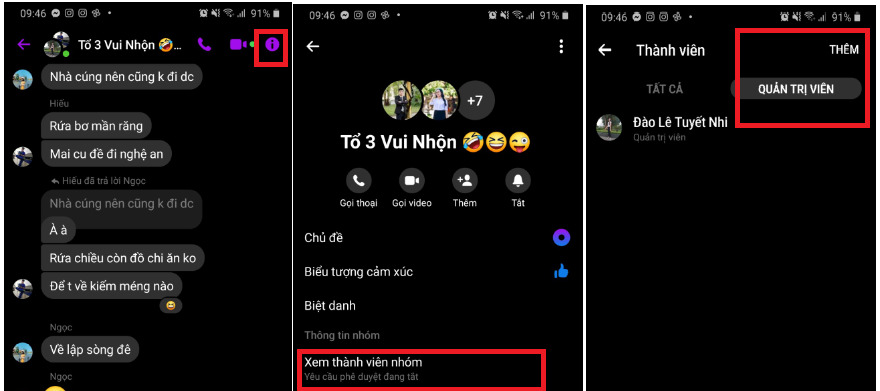
Cách xóa thành viên trong nhóm Messenger trên điện thoại
Cách xóa thành viên trong nhóm Messenger trên Android
Để có thể xóa thành viên trong nhóm Messenger bằng điện thoại, các bạn thực hiện theo các bức sau:
Bước 1: Truy cập vào app Messenger trên thiết bị di động của bạn
Bước 2: Các bạn tìm đến nhóm mà mình muốn xóa thành viên.
Bước 3: Vào Xem thành viên nhóm > Chọn thành viên mà bạn muốn xóa.
Bước 4: Tiếp đến chọn Rời khỏi nhóm. Ấn xác nhận để hoàn tất quá trình.
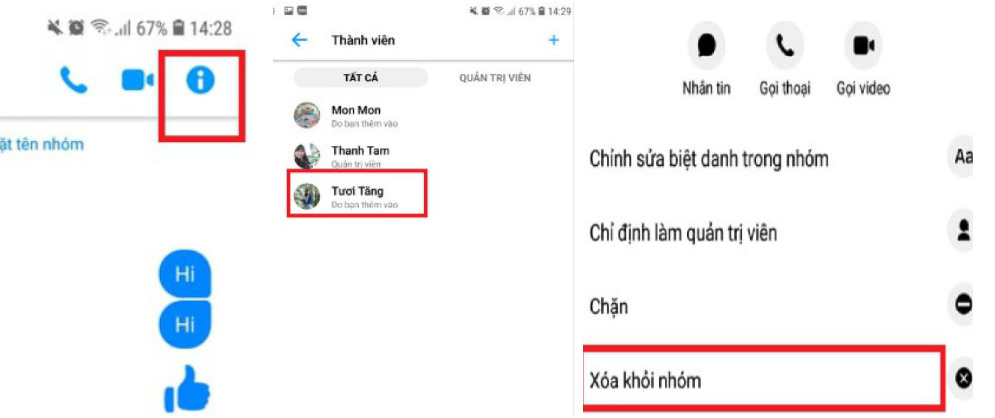
Cách xóa thành viên trong nhóm Messenger trên iPhone
Bước 1: Vào ứng dụng Facebook trên iPhone của bạn.
Bước 2: Tìm đến nhóm mà bạn muốn xóa thành viên. Nhấn chọn vào tên của nhóm. Sau đó kéo xuống dưới và chọn Xem thành viên nhóm.
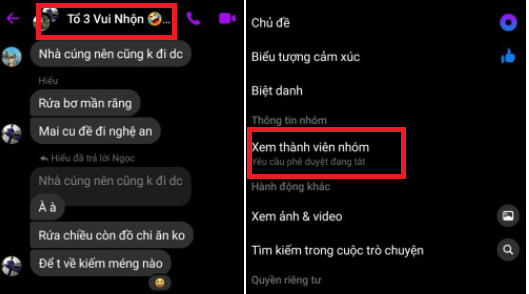
Bước 3: Chọn vào thành viên bạn muốn xóa. Nhấn vào Xóa khỏi nhóm để hoàn tất việc xóa thành viên.
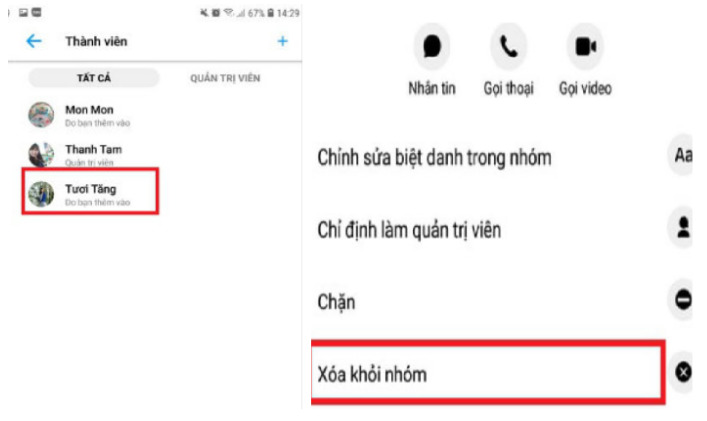
Cách xóa thành viên trong nhóm Messenger bằng máy tính
Các bước thực hiện xóa thành viên trong nhóm Messenger bằng máy tính như sau:
Bước 1: Truy cập vào Facebook trên máy tính theo đường link dưới đây:
- Link đăng nhập vào Facebook trên máy tính của bạn
Bước 2: Chọn biểu tượng Chat phía trên màn hình và chọn Xem tất cả trong Messenger
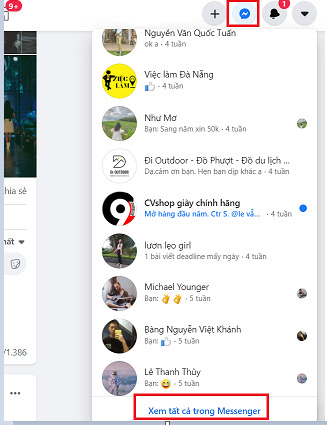
Bước 3: Tìm đến nhóm chat mà bạn muốn xóa thành viên
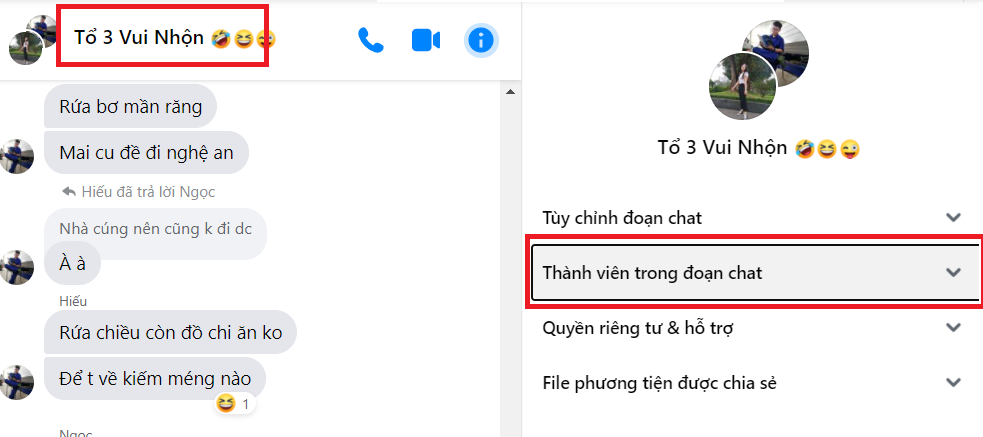
Bước 4: Vào Thành viên trong đoạn chat. Tìm đến thành viên bạn muốn xóa. Chọn biểu tượng dấu 3 chấm bên phải và nhấn Xóa.
Một số bài viết khác bạn có thể tham khảo:
- 5 cách xóa tin nhắn trên Messenger chỉ bằng 1 cú click chuột
- Hướng dẫn cách xóa biểu tượng cảm xúc trên Story Facebook bạn không nên bỏ qua
Và trên đây là những chia sẻ của chúng mình về cách xóa thành viên trên Messenger. Mong rằng những thông tin trên hữu ích với bạn. Đừng quên Like, Share và ghé thăm GhienCongNghe thường xuyên để có thể có được những kiến thức mới mẻ về công nghệ mỗi ngày.
